win10无法设置SmartScreen怎么办|win10设置SmartScreen的方法
发布时间:2016-12-09 11:04:58 浏览数:
今天要给大家介绍的是这篇win10无法设置SmartScreen怎么办?设置SmartScreen的时候提示由系统管理员进行管理咋办?出现这个问题该怎么解决呢,下面我给大家介绍具体的解决方法!
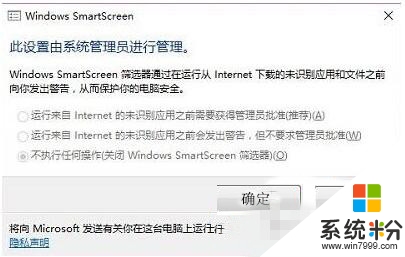
win10设置SmartScreen的方法:
第一步、使用Win+R调出运行命令输入框,输入regedit后回车;
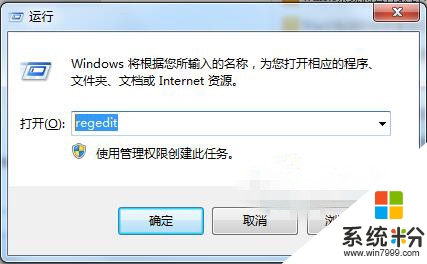
温馨提示:随后会弹出用户账户控制提示框,点击“是”
第二步、在注册表编辑器窗口,依次展开并定位至HKEY_LOCAL_MACHINE\SOFTWARE\Policies\Microsoft\Windows\System,然后在右侧窗口找到名称为Enable SmartScreen的字符串值,然后对其单击鼠标右键,执行菜单中的“删除”;
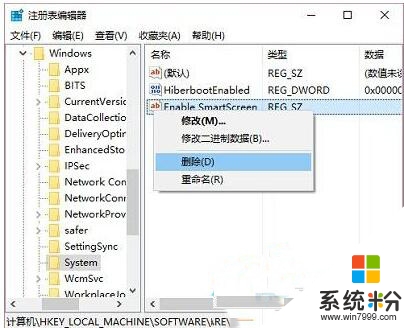
第三步、随后会弹出“确认数值删除”对话框,点击“是”即可;
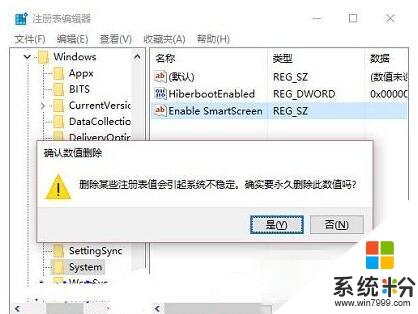
第四步、重新回到SmartScreen设置界面,关闭SmartScreen即可。
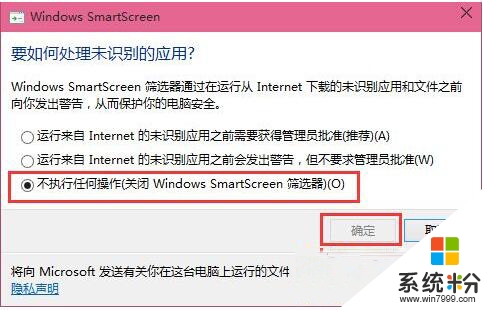
【win10无法设置SmartScreen怎么办】大家知道是怎么一回事了吧,按照上述的教程步骤来设置就能解决问题。还有其他的windows下载使用的疑问的话,都欢迎上系统粉官网查看。